
Java är ett programmeringsspråk som inte har så många stötestenar för implementering.
Enligt rapporten, när de installerade Java-uppdateringar i Windows 10, har många användare upplevt " Java-installationen slutförde inte felkod: 1603 " på sin enhet.
Felmeddelandet säger att java-uppdateringen inte är installerad, det finns många olika anledningar till varför Java-uppdateringen inte är installerad som att antivirusprogramvaran som installerats blockerar uppdateringen eller att andra Java-baserade appar hindrar uppdateringen från att installeras på din enhet.
Så här tar du reda på hur du fixar Java-uppdatering eller installerar Error 1603, men först, lär dig de vanliga orsakerna som utlöser felet på Windows 10.
Vad orsakar Java Error 1603: Uppdatering/installation slutfördes inte?
- Java är redan installerat – Om den äldre Java-versionen redan är installerad kan detta vara i konflikt och orsaka felet i ditt fall. Att ta bort den äldre versionen av Java kan fungera för dig.
- Att köra Java-körbar online - Att köra en Java-körbar online kan också orsaka problemet, så kontrollera om installationsfilen innehåller bokstaven ' iftw' (Installera från webben), så det är tydligt att frågeverktygsfältet innehåller en onlineversion. Så se till att hämta offlinefilen och försök ladda ner den.
- Antiviruskonflikt – Kontrollera om ditt antivirus är i konflikt och blockerar Java från att köras, då kan detta vara en bov som orsakar problemet. Att inaktivera antivirusprogrammet från tredje part kan fungera för dig.
Eftersom du nu är medveten om de vanliga skyldiga som orsakar Java-felet 1603 , följ här de fungerande lösningarna eftersom detta kan fungera för dig att lösa felet.
Hur fixar jag "Java Update Error 1603" i Windows 10?
Innehållsförteckning
Lösning 1 – Uppdatera Java till senaste version
Kontrollera om du installerar rätt version av Java-uppdateringen för din enhet eller inte. Vi föreslår att om du kör ett 64-bitarssystem måste du installera 64-bitars Java.
Du måste följa några enkla steg för att säkerställa vilken version av Windows du använder-
- Klicka först på Cortana för att öppna den.
- Skriv sedan System i sökningen.
- Ange slutligen alternativet Om din dator för att se om ditt system är 32-bitars eller 64-bitars.
Lösning 2 – Installera Java-versionen som administratör
Du måste installera den senaste versionen av Java som administratör. Följ några enkla steg för att installera Java som administratör-
- Först, högerklicka på Java-installation.
- Välj sedan alternativet Kör som administratör.
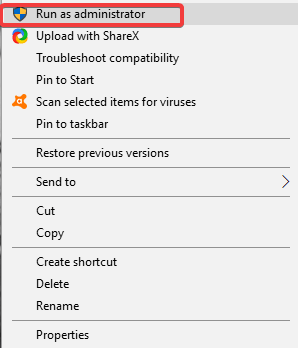
- Slutligen startar du installationsprocessen och följer instruktionerna som visas på skärmen.
Vi tror att du nu inte kommer att möta Java 1603-felet på din Windows 10. Men om felet fortfarande uppstår, prova våra andra steg.
Lösning 3 – Ta bort den äldre versionen av Java
Om du avinstallerar eller tar bort den äldre versionen av Java finns det stora chanser att felet försvinner automatiskt.
Försök att avinstallera Java genom att följa stegen:
- Tryck på Windows-knappen och skriv kontrollpanelen i sökrutan och starta den.
- Klicka nu på Program och välj sedan Alla program .
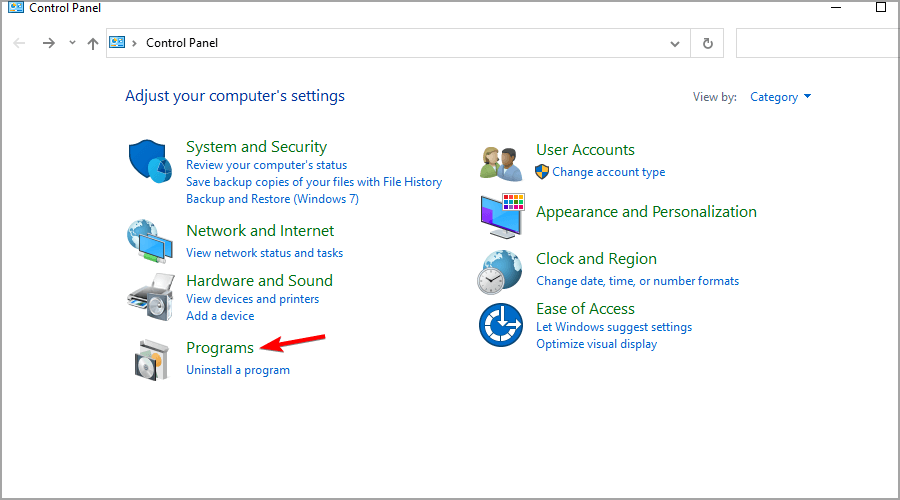
- Härifrån väljer du Java och klickar på Avinstallera
- Starta nu om ditt Windows-system när Java har avinstallerats.
Dessutom kan du också avinstallera Java med det professionella avinstallationsprogrammet från tredje part. Detta tar bort programmet helt utan att lämna några spår, skräp eller registerposter bakom som kan orsaka konflikt nästa gång du installerar programmet.
Skaffa Revo Uninstaller för att avinstallera Java helt
Installera sedan den senaste Java-versionen från den officiella webbplatsen med 32- eller 64-bitars Windows offline- installationsprogram.
Kontrollera om felet 1603 Java-uppdateringen inte slutfördes är åtgärdat, eller gå till nästa potentiella fix.
Lösning 4 – Stäng av antivirus
För det mesta blockeras Java av säkerhetsprogramvaran. Så kanske Java-felet uppstår på grund av antivirus från tredje part installerat på ditt system.
Därför föreslår vi att du inaktiverar ditt antivirusprogram för att installera Java tillfälligt.
Här är processen du måste följa
- Först , genom att högerklicka på aktivitetsfältet öppnar du Aktivitetshanteraren .
- Välj nu fliken Startup och klicka på enter på ditt säkerhetsprogram eller Antivirus .
- Klicka sedan på avaktivera knappen för att stoppa Antivirus.
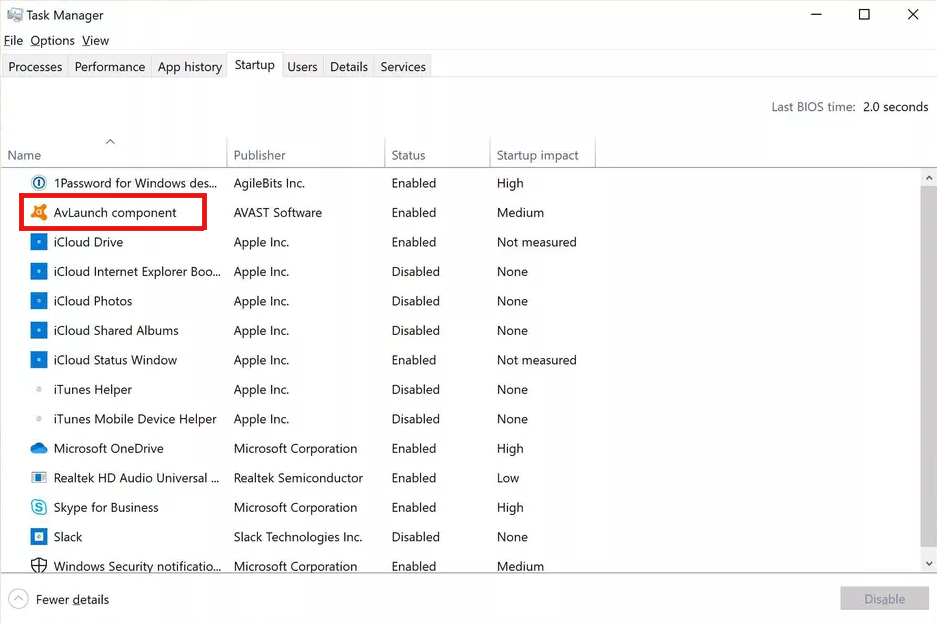
- Starta slutligen din enhet igen och klicka på Installera till Java.
Lösning 5 – Stäng program som kör Java
Du måste stänga webbläsaren och alla andra Java-aktiverade appar efter att ha använt Java-installationen. Detta kan vara i konflikt och blockera Java från att köras på Windows 10.
Lösning 6 – Stäng av Java-innehåll
Många användare bekräftade att inaktivera Java-innehållsinställningarna fungerade för att sedan lösa Java-installationen slutfördes inte Felkod: 1603
Följ stegen för att göra det:
- Klicka först på genvägstangenten Windows +R
- Skriv nu kontrollpanelen i rutan Kör .
- Och i fönstren som visas, leta upp Java och öppna den.
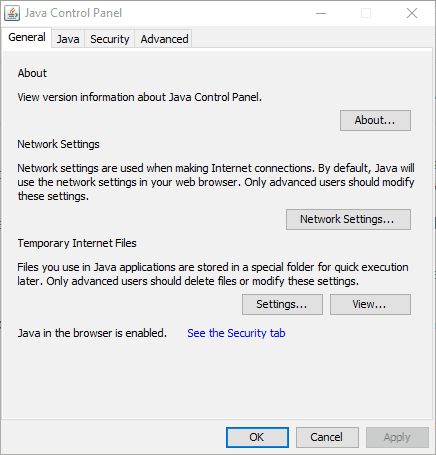
- Nu, i Java-kontrollpanelen > klicka på fliken Säkerhet
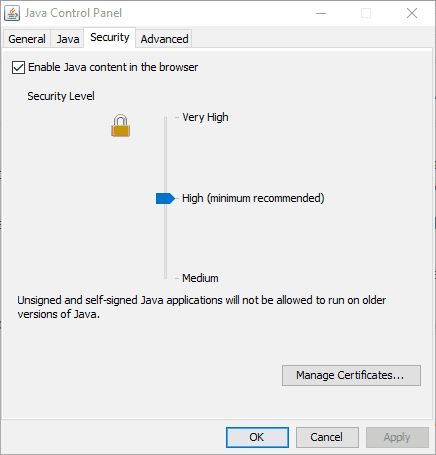
- Ta sedan bort bocken bredvid Aktivera Java-innehåll i webbläsaralternativet
- För att bekräfta, klicka på Verkställ och OK .
- Och installera Java nästa bock bredvid Aktivera Java-innehåll i webbläsaralternativet
Lösning 7 – Installera inte Java med LogMeIn
Ibland uppstår Java-uppdateringsfel 1603 för LogMeIn-användare när Java installeras.
Enligt rapporten har de flesta LogMeIn-användare märkt Java-fel på grund av LogMeIns fjärrskrivbordsprogram.
Kontrollera om du använder LogMeIn under installation eller uppdatering av Java, undvik sedan att använda programvaran och försök installera Java på Windows-systemet utan att använda programvara för fjärrskrivbord.
Så vi föreslår att du inte använder LogMeIn när du installerar Java och åtgärdar felet.
Lösning 8 – Ta bort Windows Update KB2918614
En av de vanligaste orsakerna till Java-felet i Windows 10 är Windows Update KB2918614. Vi föreslår att du tar bort Windows Update KB2918614 för att fixa Java-felet.
Här är stegen du behöver följa-
- Använd Windows-tangenten + R för att öppna dialogrutan Kör .
- I rutan Kör som visas skriver du appwiz.cpl och klickar på OK.
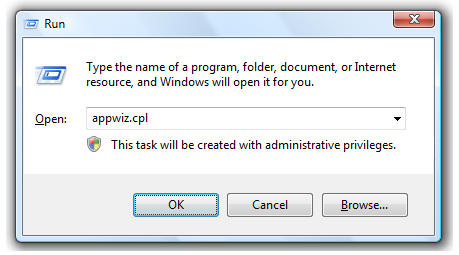
- När rutan Program i funktioner visas klickar du på alternativet Visa installerade uppdateringar i den vänstra rutan.
- Du kommer att se en lista över uppdateringar som har installerats.
- Leta efter koden KB2918614.

- Klicka på knappen Avinstallera bredvid KB2918614 Windows-uppdateringen.
- När avinstallationen är klar startar du om din dator för att se om Java-problemet 1603 har lösts.
Bästa och enkla lösningen för att fixa Windows PC-problem och -fel
Om du ser olika fel på din Windows-dator så föreslås här att du kör det avancerade och professionella rekommenderade PC-reparationsverktyget.
Detta är ett avancerat och multifunktionellt verktyg som bara genom att skanna en gång upptäcker och åtgärdar olika envisa datorfel.
Med detta kan du också fixa många dödliga datorfel som BSOD-fel, DLL-fel, Runtime-fel, reparera registerposter och mycket mer.
Detta skannar din dator regelbundet, reparerar skadade Windows-systemfiler för att optimera dess prestanda
Skaffa PC Repair Tool för att fixa Java Error 1603 Windows 10
Slutord:
Så det här är några av de bästa lösningarna för att fixa fel 1603 java-uppdateringen slutfördes inte .
Prova lösningarna som listas i artikeln en efter en för att komma förbi felet i Windows 10. Det uppskattas att en av våra listade lösningar måste fungera för att du ska lösa felet.
Hoppas artikeln visar sig vara användbar för dig.
Glöm inte heller att gilla, dela och följa vår sida.
Lycka till..!


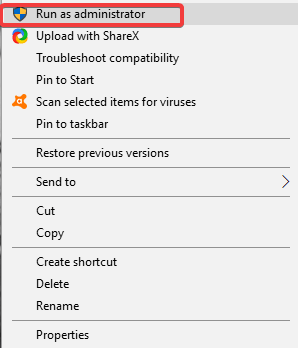
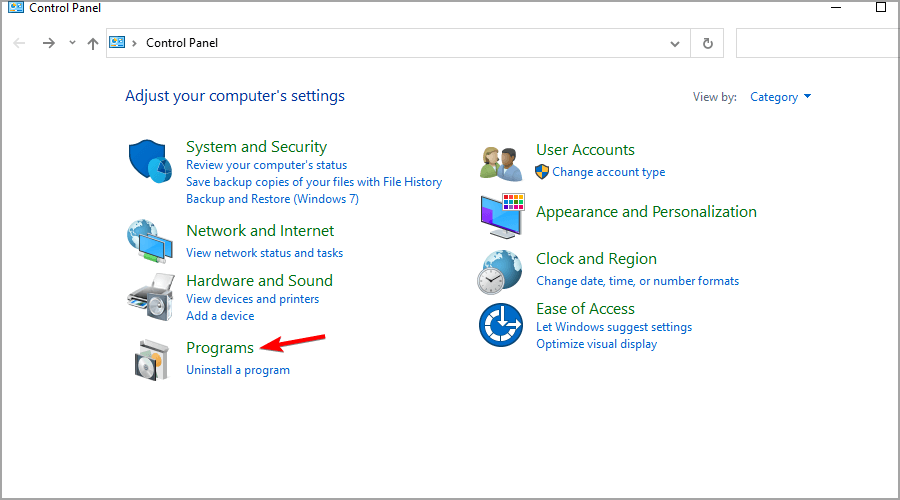
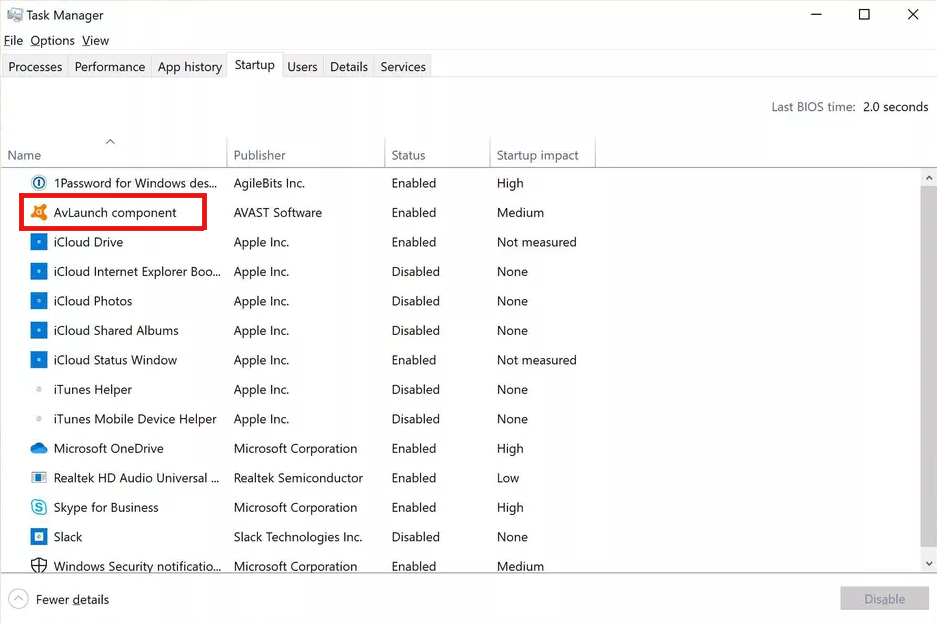
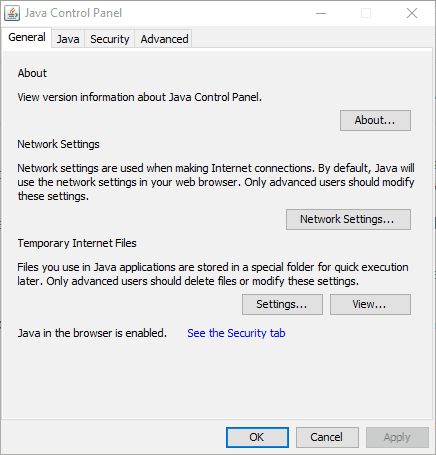
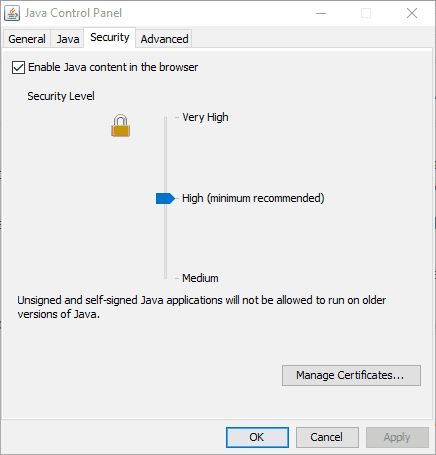
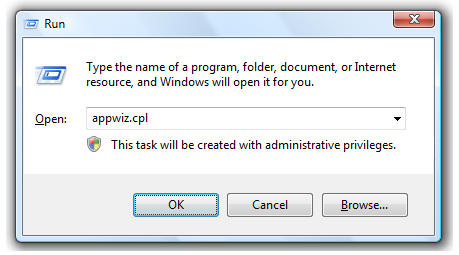




![[100% löst] Hur åtgärdar jag meddelandet Fel vid utskrift i Windows 10? [100% löst] Hur åtgärdar jag meddelandet Fel vid utskrift i Windows 10?](https://img2.luckytemplates.com/resources1/images2/image-9322-0408150406327.png)




![FIXAT: Skrivare i feltillstånd [HP, Canon, Epson, Zebra & Brother] FIXAT: Skrivare i feltillstånd [HP, Canon, Epson, Zebra & Brother]](https://img2.luckytemplates.com/resources1/images2/image-1874-0408150757336.png)